以下の表にある手順1~6を順番に作業してください。
23年度の収支予算書に22年度の当初予算額を載せない場合は、手順1-Aから、載せる場合は、手順1-Bからスタートしてください。
初期設定手順書に手順の詳細が載っています。印刷をして併せてご確認ください。
|
手順 |
目的 |
処理の内容 |
初期設定手順書 |
|
1 |
-A 22年度の当初予算をクリアする |
当初予算入力画面を開き入力内容を0にリセットします。 |
-- |
|
-B 22年度の当初予算を確定する |
|
-- |
|
|
2 |
23年度の当初予算の登録 |
[当初予算]、[当初予算(注記)]、[経理管理マスタ保守]の<収支予算書設定(正味財産期首残高)>それぞれ入力します。 |
P.27 |
|
3 |
23年度の当初予算の確定 |
当初予算の入力・確認が済んだら[予算確定][予算確定(注記)]それぞれの画面で確定を行います。 |
P.33 |
|
4 |
23年度へ年度を更新する |
年度更新処理を行います。 |
-- |
|
5 |
各帳票を出力し登録内容を確認 |
貸借対照表、正味財産増減計算書を出力し[前年度]残高が残っていないか確認します。 |
-- |
|
6 |
期首残高の設定 |
[科目残高保守]、[補助科目残高保守]から23年度の期首残高を設定します。 |
P.37 |
手順1-A
23年度の収支予算書に22年度の当初予算額を載せない場合
・以下の処理を行うと22年度の当初予算がすべて0になります。
・当初予算、当初予算(注記)それぞれで処理が必要です。
22年度の当初予算をクリアする
<当初予算>
1.[予算管理]メニューから収支予算書内訳表を出力します。
入力済みのデータを確認します。
2.[予算管理]メニューから[当初予算入力]を開きます。
3.収支計算書内訳表に予算額が載っている事業区分を選択します。
4.予算額を「0」クリアします。
5.[登録]ボタンをクリックします。
事業区分ごとに手順3~5の操作を繰り返します。
<当初予算(注記)>
[当初予算]メニューから[当初予算入力(注記)]を開きます。
手順は、<当初予算>と同じです。
すべてクリアしたら・・・
[当初予算]メニューから収支予算書、収支予算書(注記)を出力し予算額がすべて0になっていることを確認してください。
処理年度を22年に変更する
1.コールセンターに連絡し、処理年度を22年度に変更依頼します。
⇒手順2.23年度の当初予算の登録 へ進んでください。
手順1-B
23年度の収支予算書に22年度の当初予算額を載せる場合
・22年度の当初予算額を確定し、22年度へ年度更新処理を行います。
・当初予算、当初予算(注記)ごとに処理が必要です。
22年度当初予算の確定
<当初予算>
[予算管理]メニューから収支予算書内訳表を出力し内容の確認・修正を行います。
確定済みの場合、[確定解除]ボタンをクリックし修正してください。
確認と修正が終わったら[確定]ボタンをクリックします。
収支予算書、収支予算書内訳表を出力し保管します。
<当初予算(注記)>
[予算管理]メニューから収支予算書内訳表(注記)を出力し内容の確認・修正を行います。
確定済みの場合、[確定解除]ボタンをクリックし修正してください。
確認と修正が終わったら[確定]ボタンをクリックします。
注記の予算入力がない場合も年度更新処理に必要なため、[確定]しておいてください。
収支予算書(注記)、収支予算書内訳表(注記)を出力し保管します。
22年度へ年度を更新する
1.[決算処理]メニューから[決算準備・年度更新]を開きます。
2.[年度更新]ボタンをクリックし処理年度を22年度に更新します。
“平成21年度の年度更新を実行します・・・”メッセージが表示されます。
[OK]をクリックしてください。
[年度更新]ボタンが表示されないときは・・・
・[経理管理]メニューから[経理管理マスタ保守]を開き[消費税処理]を“しない”に設定し[登録]してください。
・収支計算書(注記)、収支計算書内訳表(注記)の[状態]が未処理の場合は、[印刷不要]ボタンをクリックしてください。
・当初予算、当初予算(注記)が確定されているか確認してください。
・予算が確定済みでも[年度更新]ボタンが表示されない場合は、繰越仕訳確認表から順番に帳票を出力し[印刷済]にしていきます。
・保管する決算帳票ではないので、用紙で印刷する必要はありません。
帳票出力完了後、リンクを右クリックしてファイルを保存し、[印刷済]にしてください。
・不整合チェックでエラーになる場合は、[条件付OK]をクリックしてください。
・[印刷不要]ボタンが表示されている帳票は、ボタンをクリックしてください。
⇒手順2.23年度の当初予算の登録 へ進んでください。
手順2.23年度の当初予算の登録
当初予算、当初予算(注記)、正味財産期首残高をそれぞれ入力します。
<当初予算>
1.[予算管理]メニューから[当初予算入力]を開きます。
2.事業区分ごとに当初予算を入力して[登録]ボタンをクリックします。
3.[予算管理]メニューから収支予算書内訳表を出力します。
入力内容の確認・修正を行ってください。
※年度更新後は、収支予算書、収支予算書内訳表を出力できません。
忘れずに保存しておいてください。
<当初予算(注記)>
1.[予算管理]メニューから[当初予算入力(注記)]を開きます。
2.事業区分ごとに当初予算を入力して[登録]ボタンをクリックします。
3.[予算管理]メニューから収支予算書内訳表(注記)を出力します。
入力内容の確認・修正を行ってください。
※年度更新後は、収支予算書(注記)、収支予算書内訳表(注記)を出力できません。
忘れずに保存しておいてください。
予算画面に科目が表示されない場合・・・
[科目マスタ保守]、[科目マスタ保守(注記)]から該当科目の使用設定を行ってください。
初期設定手順書P.16を参照してください。
<正味財産期首残高>
収支予算書・収支計算書に載せる正味財産の来期予算額(見込み額)を入力します。
1.[経理管理]メニューから[経理管理マスタ保守]を開きます。
2.【収支予算書設定(正味財産期首残高)】の<来期予算>の[予算額]に入力します。
3.[登録]ボタンをクリックします。
手順3.23年度当初予算の確定
当初予算、当初予算(注記)それぞれで確定処理を行います。
<当初予算>
1.[予算管理]メニューから[予算確定]をクリックします。
2.[確定]ボタンをクリックします。
<当初予算(注記)>
1.[予算管理]メニューから[予算確定(注記)]をクリックします。
2.[確定]ボタンをクリックします。
手順4.23年度へ年度を更新する
1.[決算処理]メニューから[決算準備・年度更新]をクリックします。
2.繰越仕訳確認表から順番に帳票を出力し[印刷済]にしていきます。
保管する決算帳票ではないので、用紙で印刷する必要はありません。
帳票出力完了後、リンクを右クリックしてファイルを保存し、[印刷済]にしてください。
不整合チェックでエラーになる場合は、[条件付OK]をクリックしてください。
[印刷不要]ボタンが表示されている帳票は、ボタンをクリックしてください。
3.[年度更新]ボタンをクリックします。
4.“平成23年度の年度更新を実行します・・・”メッセージが表示されます。
[OK]をクリックしてください。
[年度更新]ボタンが表示されないときは・・・
[経理管理]メニューから[経理管理マスタ保守]を開き[消費税処理]を“しない”に設定し[登録]してください。
手順5.各帳票を出力し登録内容の確認
伝票の入力や科目残高が登録されていると帳票の[前年度]に計上されてきます。
帳票の確認
[随時帳票]メニューから貸借対照表と正味財産増減計算書を出力します。
[前年度]、[増減]に0以外の数字が計上されている場合は前年度のデータを削除します。
前年度のデータを削除するには?
1.コールセンターに連絡し、前年度数字の削除依頼をしてください。
修正が終わったら・・・
再度、貸借対照表と正味財産増減計算書を出力して[前年度]と[増減]が0になっていることを確認してください。
[前年度][増減]を載せる場合は?
22年度の決算額を載せたい場合は、コールセンターに連絡し、前年度数字の掲載依頼をしてください。
手順6.期首残高の設定
手順1.~5の処理を実施し、練習で入力したデータの修正が完了しています。
22年度の決算額が確定したら、会計区分ごとに資産・負債・正味財産の期首残高を設定してください。
期首残高の登録以降の手順については、初期設定手順書P.37~を確認してください。

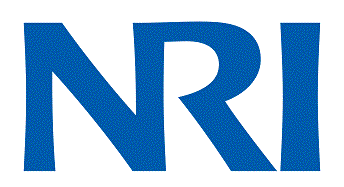 新連合システム よくあるご質問
新連合システム よくあるご質問